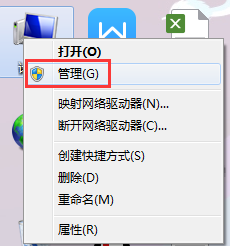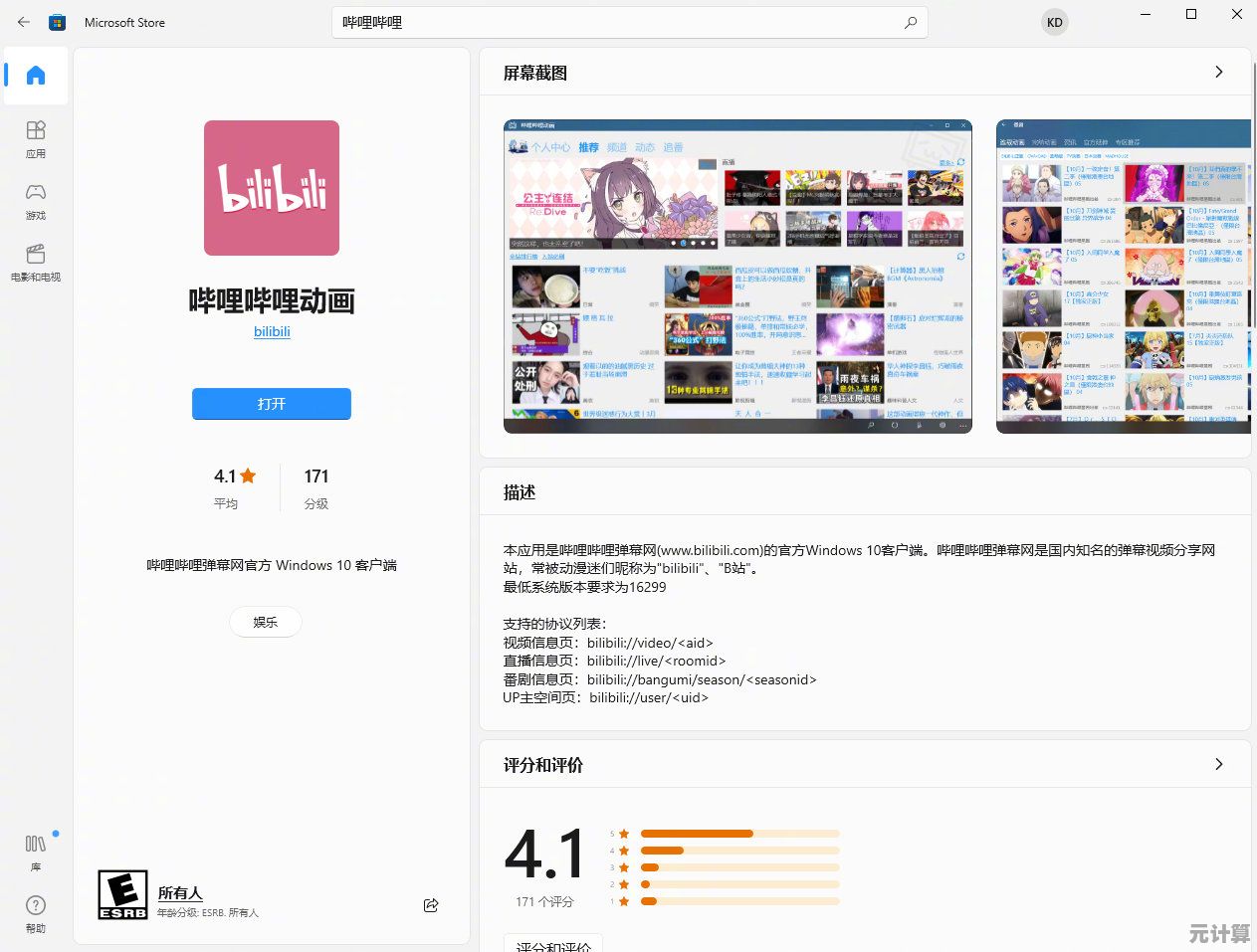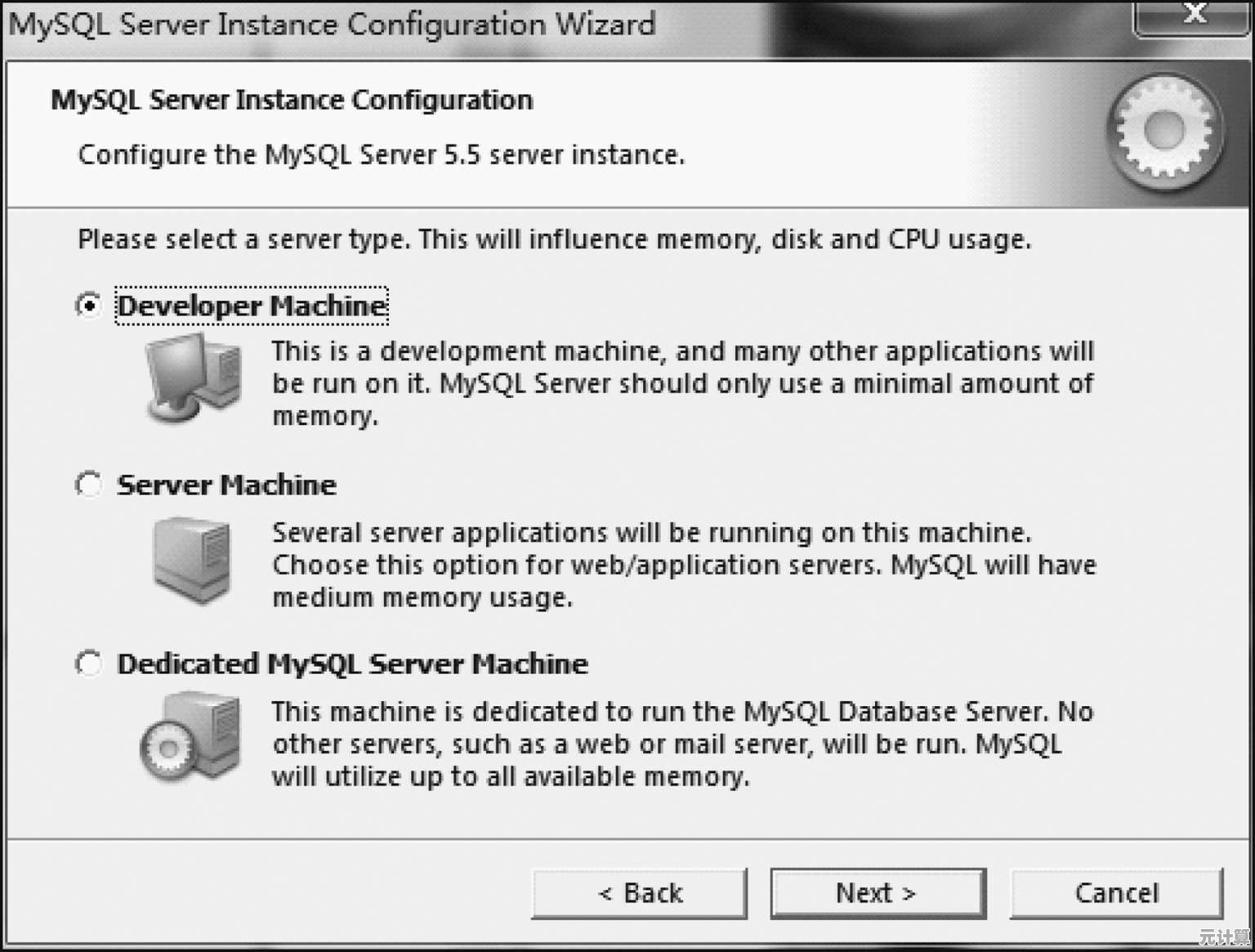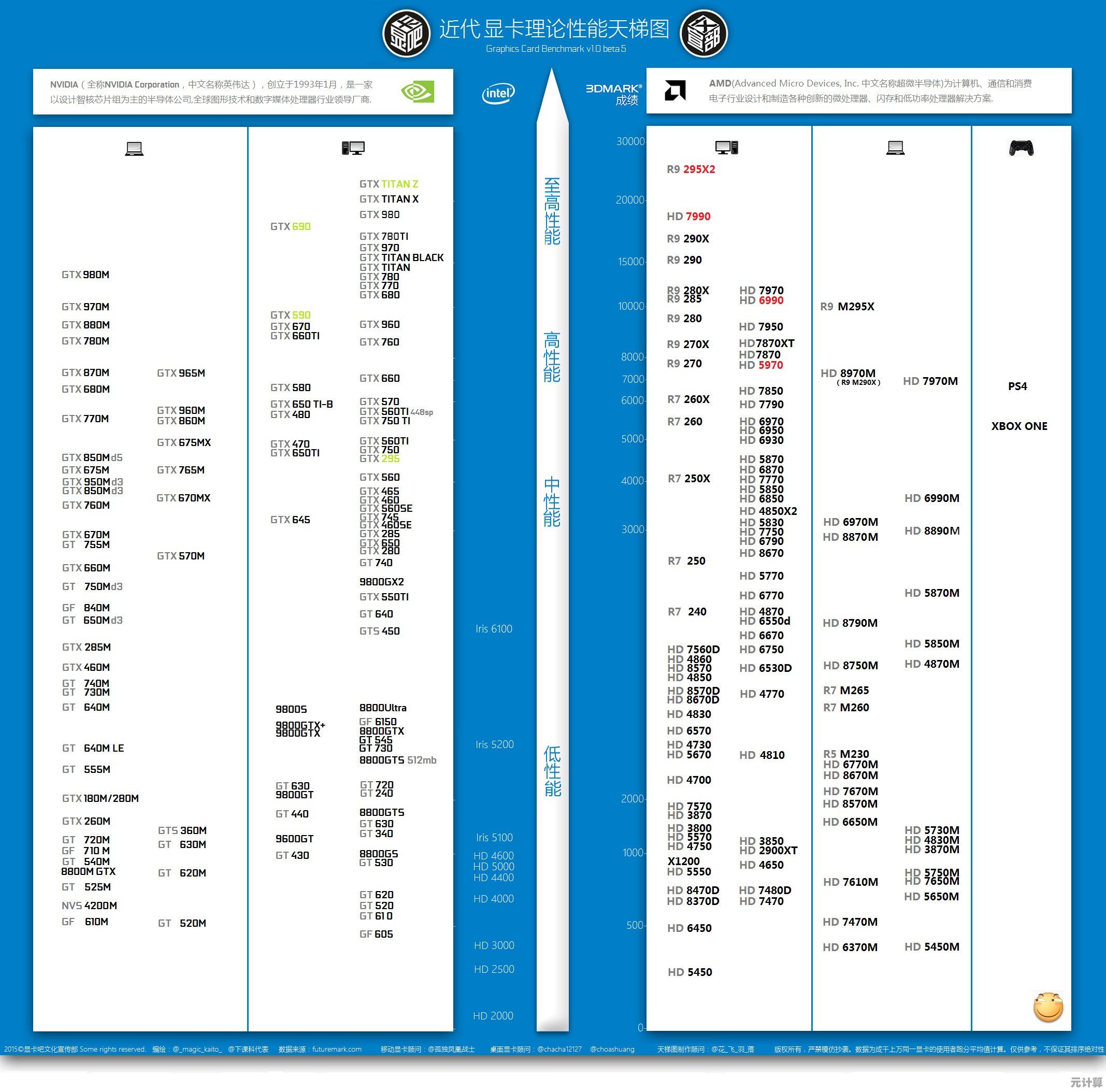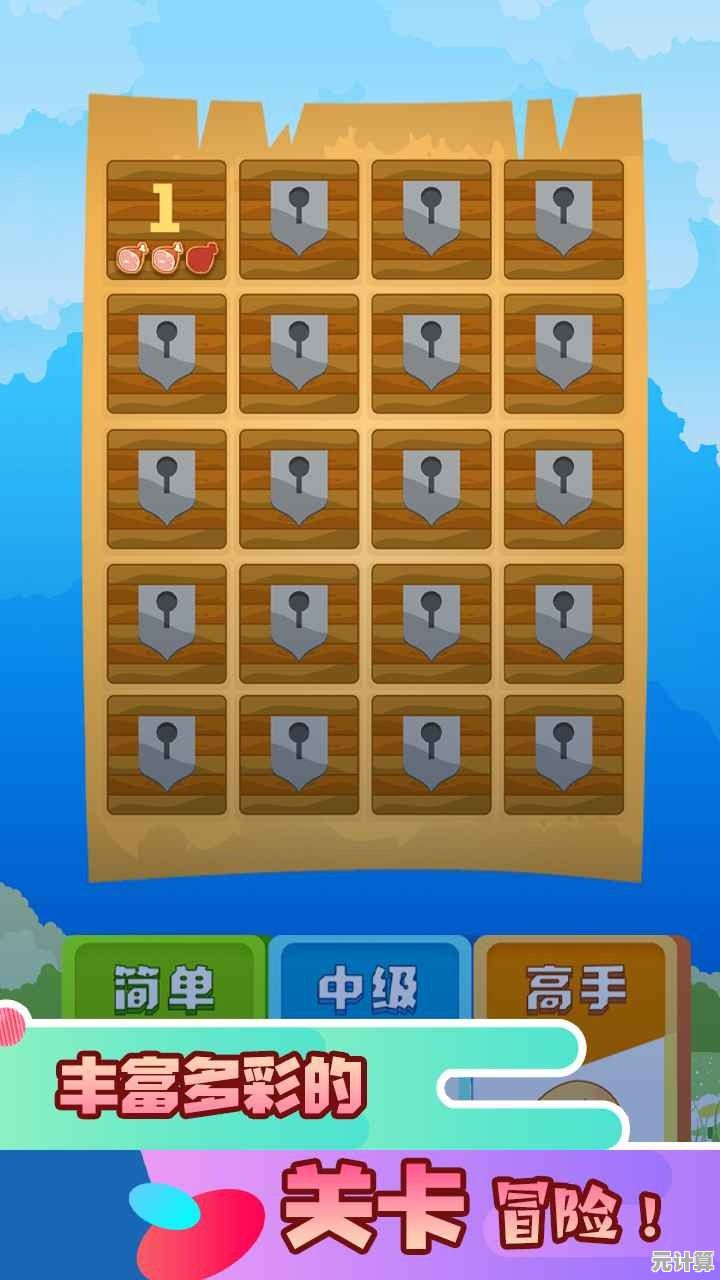想查看浏览器保存的密码?小鱼来教您详细操作方法,快速上手
- 问答
- 2025-10-08 23:33:19
- 1
📱 想查看浏览器里悄悄记住的那些密码?哎,有时候真的会突然懵住:“这个账号我到底设了什么密码啊?!” 比如我上周想登录很久没用的Pinterest找灵感,结果试了三次都错误,差点把自己锁在外面……这时候才想起来:哎,浏览器不是帮我记了吗?!
其实查看保存的密码一点都不难,只不过有些小细节很多人没留意,我来慢慢跟你唠一唠,顺便分享我自己的翻车经历(是的,我也不是一次就成功的😂)。
不同浏览器操作不太一样,但大逻辑差不多,我平时用 Chrome 比较多,就从它开始吧~
🔍 Chrome 查看密码步骤:
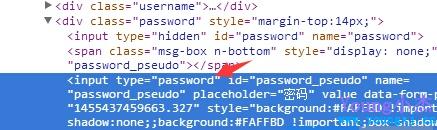
- 点右上角三个小点 →【设置】→ 左侧选【自动填充】→【密码】
- 这里会看到所有保存的网站账号,密码默认是隐藏的(显示小圆点🤫)
- 点那个小眼睛图标,咦?通常会要你验证电脑密码/指纹——这步其实是为了安全,别嫌麻烦!
- 密码就显示出来啦,还可以复制粘贴~
但!我上次急着登录学校邮箱,就在这一步卡住了:我电脑登录密码是啥来着??(真的不能怪我,平时都用面部识别…)最后只好先去重置了电脑密码,才看到浏览器密码……所以建议大家:先确认自己记得设备解锁密码,别像我一样临时抓瞎😅
🌐 如果你用 Edge 或者 Firefox,流程也类似:
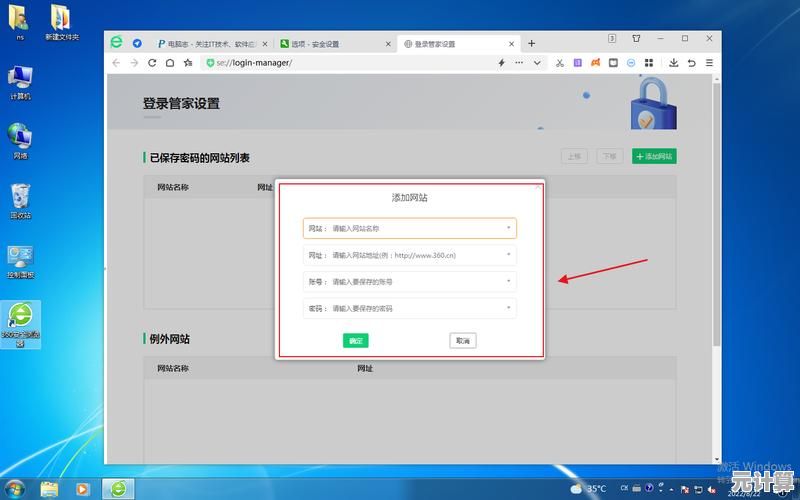
- Edge:设置 → 个人资料 → 密码
- Firefox:选项 → 隐私与安全 → 已保存的登录信息
Firefox 需要主密码才能看,如果你设过但忘了……呃,那我只能祝你好运了(别问我是怎么知道的)。
💡 几个我的个人心得:
- 不要随便在公共电脑让浏览器记密码!有次我在朋友家登录淘宝,手滑点了保存,后来默默回去删掉了……
- 偶尔检查一下哪些密码被记录了:我就发现浏览器记了我N年前注册的一个烘焙论坛的密码,自己都惊了。
- 如果你是用Mac+Safari,密码其实藏在钥匙串里——那个界面我第一次找的时候晕了十分钟,后来发现用触控ID直接验证超方便!
🙈 最后小声说:虽然浏览器记密码很方便,但重要账号(比如银行卡、邮箱)还是建议用专门的密码管理器,或者——老老实实抄在本子上(我奶奶的做法,但别说,真没丢过)。
浏览器偶尔也会抽风,比如有次更新后我的密码全部消失了,吓得我……所以备份很重要啊朋友们!
希望你能顺利找到密码~如果失败了,欢迎来吐槽,我们一起研究(毕竟我也不是技术大佬,都是摸爬滚打出来的😂)!
本文由代永昌于2025-10-08发表在笙亿网络策划,如有疑问,请联系我们。
本文链接:http://pro.xlisi.cn/wenda/57912.html